この章では、サイむ整理くんの起動方法について説明します。
通常の起動方法
サイむ整理くんのインストーラを使って、サイむ整理くんをインストールしたパソコンの場合は、スタートメニューを開き、すべてのプログラムを選び、表示されたメニューの中から、サイむ整理くん4を選びます。ネットワーク経由で、親機にインストールしてあるサイむ整理くんを起動する場合は、ディスクトップにあるサイむ整理くん4起動用のショートカットのアイコンからサイむ整理くん4を起動します。
ディスクトップにあるアイコンを使って,起動する場合,「サイむ整理くん4」に下線が付いている場合は,シングルクリック,付いていない場合はダブルクリックを行うと,サイむ整理くん4が起動します。
下図のように、最初にスプラッシュウィンドウ(左)が表示され、次にサイむ整理くん4のメインの画面(右)が表示されます。
初めてサイむ整理くんを起動した場合
最初に利用する先生の情報を入力する画面が表示されます。
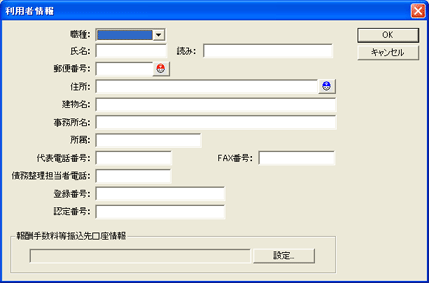
入力した利用者の情報は,弁護士名・司法書士名以外は,後から「補助メニュー」の「利用者情報」で変更することができます。ただし先生の名前は変更できませんので,正確に入力してください。(不正コピーを防止するため)
ここで入力した利用者の情報が,各種書類の弁護士(司法書士)の情報に差し込まれます。
住所は,都道府県名から入力してください。サイむ整理くん4は,初期状態では,入力された都道府県の情報を使って,債権者の追加の場合の候補の絞り込みと,地域ごとに異なる書類の選択を行っています。
情報を入力して「OK」ボタンを押します。次のようなダイアログが表示されます。
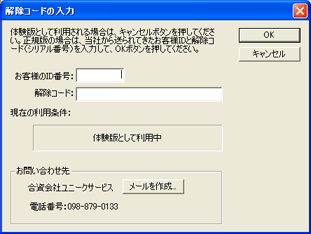
正規版をお申し込みの場合は,当社から送られてきたメールの中にお客様のID番号と暫定の解除コードが記載されていますので,これを入力してください。なお,入金確認後、メールまたは郵便で正規の解除コードをお知らせしています。もし、お手元に届いていない場合は、電話で当社まで連絡をください。
体験版としてご利用の場合は、キャンセルボタンを押してください。シリアル番号が正しくない場合は、体験版としてとりあえず動作するようになります。体験版は、登録日を含めて30日間サイむ整理くんのすべての機能が使用できます。
サイむ整理くん3から変更になったこと
○サイむ整理くん3では,初めて起動した場合に,金融機関の検索対象と書類の割り当ての初期値を決定する画面が表示されていました。サイむ整理くん4では,利用者情報に入力された都道府県の情報から,金融機関の検索対象と書式の初期値を自動的に決定するように変更しました。金融機関の検索対象(初期状態では,利用者情報の住所に入力された住所)を変更したい場合は,補助メニュー・オプション・全般・金融機関の検索対象で設定することができます。書式の初期値は,補助メニュー・書類の割当・割当初期化で行うことができます。
○サイむ整理くん3では,起動直後に画面のフルサイズで表示されていました。サイむ整理くん4では,Windows Vistaのサイドバー等の表示の邪魔にならないようにユーザーが設定した画面の位置とサイズで表示されるようになっています。
○サイむ整理くん3では,サイむ整理くん3が利用するファイルを起動時に読み込んでいました。これらのファイルの一部で破損があるとサイむ整理くん3が起動できないという問題がありました。サイむ整理くん4では,設定ファイル等はそれらが利用される直前まで読み込まれません。これによって,起動時の安定性を確保すると同時に,起動時のスピードを速くしました。(このため,サイむ整理くん3にあったセーフモードでの起動は無くなりました。)
○サイむ整理くん3では,起動時に債務者データをすべて読み込んでいました。一方,サイむ整理くん4では,債務者データを置くフォルダにある債務者データしか読みません。債務者データを置くフォルダの中にサブフォルダを作成し,その中に債務者データを移動しておくと,起動時に読み込む債務者データの数を減らすことができ,起動時間を短縮できます。
○サイむ整理くん3では,起動時に債務者データ全体を読み込んでいました。そのため債務者データが破損しているとサイむ整理くん3が起動できないことがありました。サイむ整理くん4では,起動時は債務者データの一部しか読みません。そのため,債務者データが不完全でもサイむ整理くんが起動できます。(データ全体が必要な時に,読み直しが行われます。)